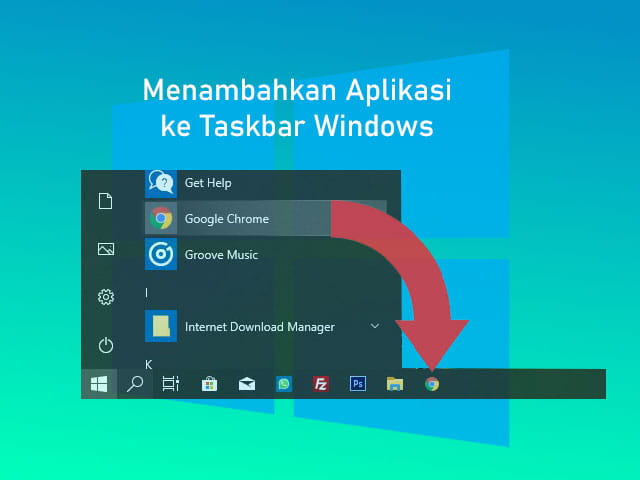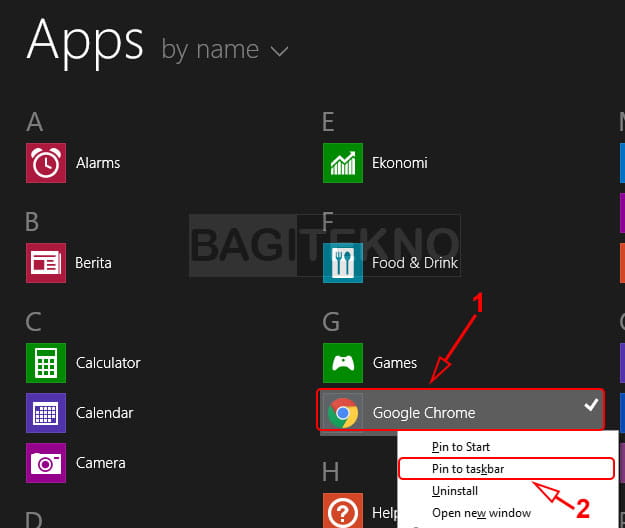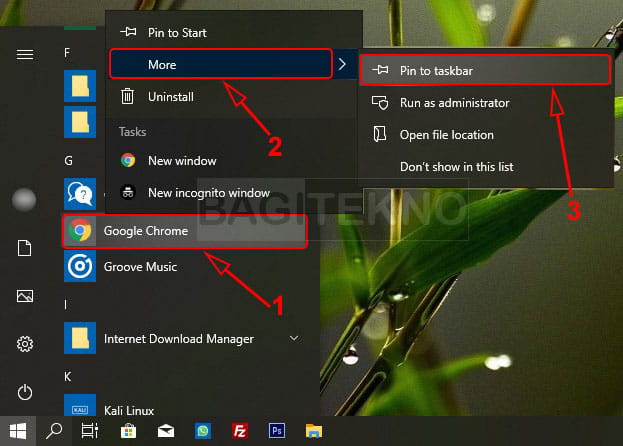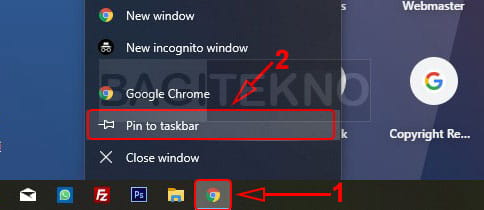Salah satu fungsi taskbar adalah untuk menampilkan icon aplikasi yang sedang terbuka atau digunakan. Anda juga dapat memasukkan aplikasi ke taskbar agar lebih mudah dan cepat saat ingin diakses. Cara ini dapat anda gunakan untuk menambahkan aplikasi favorit ke taskbar Windows, baik pada Windows 7, Windows 8/8.1, maupun Windows 10 agar lebih mudah diakses.
Dengan menambahkan atau memasukkan aplikasi ke taskbar Windows yang digunakan, maka tentu anda akan lebih mudah menemukannya saat ingin digunakan. Anda tidak perlu repot mencari aplikasi tersebut melalui Start Menu, melainkan cukup klik icon aplikasi tersebut yang terdapat pada taskbar.
Keberadaan aplikasi favorit yang sangat sering anda gunakan pada Laptop Windows tentu akan mempermudah pekerjaan. Anda dapat menjalankan aplikasi tersebut hanya dengan sekali klik, jadi lebih simpel. Oleh karena itu, jika anda mempunyai aplikasi favorit atau aplikasi yang sangat sering digunakan, maka silahkan menambahkan aplikasi ke taskbar sebanyak mungkin, selama taskbar belum penuh dengan icon aplikasi. (Baca juga: Cara Mengatur Icon yang Tampil di Sisi Kanan Taskbar Windows)
Cara Menambahkan Aplikasi atau Software ke Taskbar Windows
Seperti yang dikatakan sebelumnya bahwa anda dapat menambahkan semua aplikasi favorit ke taskbar Windows yang digunakan. Hal ini dapat anda lakukan pada Windows 7, Windows 8/8.1, maupun Windows 10. Dengan demikian, anda akan lebih mudah dalam mengakses aplikasi tersebut saat ingin menggunakannya.
Untuk melakukannya, maka ada beberapa cara yang dapat anda gunakan. Metode yang akan dilakukan adalah dengan mem-pin aplikasi ke taskbar, sehingga icon aplikasi akan tampil di taskbar. Pada artikel ini akan dibahas dua cara bagaimana menambahkan atau memasukkan sebuah aplikasi ke taskbar Windows.
1. Pin Aplikasi ke Taskbar Melalui Start Menu
Cara pertama yang dapat anda lakukan untuk menambahkan sebuah aplikasi ke taskbar adalah dengan mem-pin aplikasi tersebut melalui Start Menu. Dengan menggunakan cara ini, anda dapat menambahkan banyak aplikasi tanpa harus membukanya terlebih dahulu. Untuk melakukan cara ini, maka silahkan ikuti langkah-langkah berikut.
Silahkan buka Start Menu, kemudian cari aplikasi yang ingin anda tambahkan ke taskbar, entah itu melalui daftar aplikasi atau melakukan pencarian.
Selanjutnya, jika anda menggunakan Windows 7 atau Windows 8.1, maka silahkan klik kanan pada aplikasi tersebut, kemudian pada opsi yang muncul silahkan klik Pin to taskbar.
Jika anda menggunakan Windows 10, maka silahkan klik kanan pada aplikasi tersebut, kemudian pada opsi yang muncul arahkan kursor ke More dan klik Pin to taskbar.
Setelah itu, maka icon aplikasi tersebut akan muncul di taskbar dan dapat anda klik untuk membuka aplikasi tersebut. Jadi, saat anda ingin menjalankan aplikasi tersebut, maka tidak perlu lagi melalui Start Menu, melainkan cukup melalui taskbar.
2. Pin Aplikasi yang Terbuka ke Taskbar
Seperti yang dikatakan sebelumnya bahwa salah satu fungsi taskbar adalah menampilkan aplikasi yang sedang terbuka. Jadi, pada cara kedua ini, anda dapat mem-pin aplikasi yang sedang terbuka tersebut. Hal ini dilakukan agar meskipun aplikasi tersebut sudah ditutup, icon aplikasi akan tetap muncul di taskbar. Untuk melakukan cara ini, maka silahkan ikuti langkah-langkah berikut.
Silahkan klik kanan pada icon aplikasi yang sedang anda buka dan muncul di taskbar Windows. Kemudian, pada opsi yang muncul, silahkan klik Pin to taskbar untuk menambahkan aplikasi yang sedang terbuka tersebut ke taskbar.
Setelah itu, icon aplikasi tersebut akan terus muncul di taskbar, meskipun anda sudah menutup aplikasi tersebut. Dengan demikian anda sudah dapat membuka aplikasi tersebut dengan lebih mudah melalui taskbar.
Itulah 2 cara mudah untuk menambahkan atau memasukkan aplikasi ke taskbar Windows, baik pada Windows 7, Windows 8.1, maupun Windows 10. Jadi, jika anda ingin menambahkan aplikasi favorit ke taskbar, maka silahkan gunakan cara tersebut.